[Terpecahkan] Cara Memasang Filter pada Video Sesederhana Mungkin
Alih-alih melakukan pengeditan yang rumit, Anda dapat menggunakan filter untuk mengedit fotografi dengan lebih mudah. Menempatkan filter pada video adalah cara yang bagus untuk menambahkan nada ke proyek Anda, memperdalam atau mencerahkan, membuatnya terlihat kasar atau halus, atau yang lainnya. Namun, tidak semua aplikasi pemfilteran adalah yang terbaik untuk digunakan, jadi hari ini, kami akan memperkenalkan alat yang sudah Anda ketahui yang dapat Anda gunakan untuk menambahkan filter pada video apa pun yang Anda miliki. Sekarang, kita punya banyak hal untuk dibahas cara memasang filter pada video; kita akan langsung masuk dan menikmati membaca artikelnya.
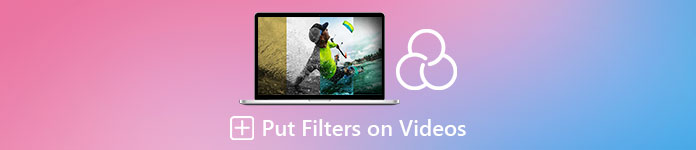
Bagian 1. Cara Pertama. Cara Memasang Filter pada Video Menggunakan Video Converter Ultimate
Video Converter Ultimate memiliki kumpulan fitur pengeditan paling canggih namun mudah dipahami yang dapat Anda gunakan. Ini adalah alat all-in-one dengan banyak tujuan di hampir semua masalah video. Alat pamungkas ini merupakan cara mudah untuk menambahkan filter ke video kapan pun Anda membutuhkan dan menggunakan alat ini dengan mengikuti tutorial di bawah ini.
Langkah 1. Dengan mengunduh perangkat lunak di desktop Anda, Anda dapat memiliki alat all-in-one terbaik di Windows atau Mac Anda. Setelah mengunduh perangkat lunak, ikuti proses penginstalan untuk menyiapkan alat dan meluncurkannya setelah itu.
Download GratisUntuk Windows 7 atau lebih baruDownload Aman
Download GratisUntuk MacOS 10.7 atau lebih baruDownload Aman
Langkah 2. Pada antarmuka alat, klik tombol + tombol untuk mengunggah file video yang ingin Anda beri tanda air. Cari file di folder komputer yang akan ditampilkan di layar Anda, klik file tersebut, dan tekan Buka untuk mengunggah file pada kueri dengan sukses.
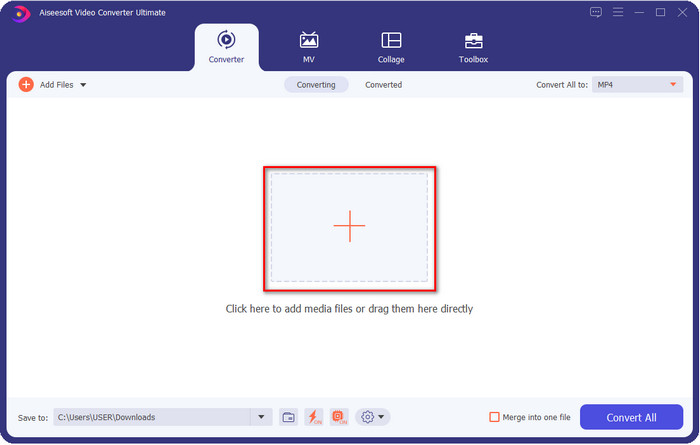
LANGKAH 3. Setelah mengunggah file video, klik tongkat sihir untuk menambahkan beberapa razzle-dazzle ke video Anda. Pergi ke Efek & Filter bagian untuk melihat filter dan efek yang tersedia; Anda dapat bebas menggunakannya. Selain itu, kami sarankan Anda mencoba semuanya untuk melihat apakah filter sesuai dengan video Anda dan jika Anda telah memilih filter yang Anda inginkan, klik baik untuk menerapkan perubahan.
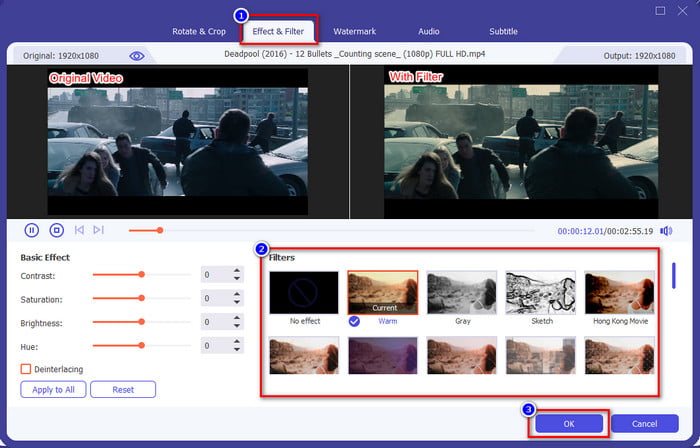
LANGKAH 4. Setelah Anda menambahkan filter kecantikan ke video atau filter yang ingin Anda miliki, klik Konversi Semua, dan video dengan filter akan mulai dirender. Dengan itu, Anda sekarang telah menambahkan filter pada video Anda dengan editor video terbaik yang dapat Anda gunakan di Windows dan Mac.
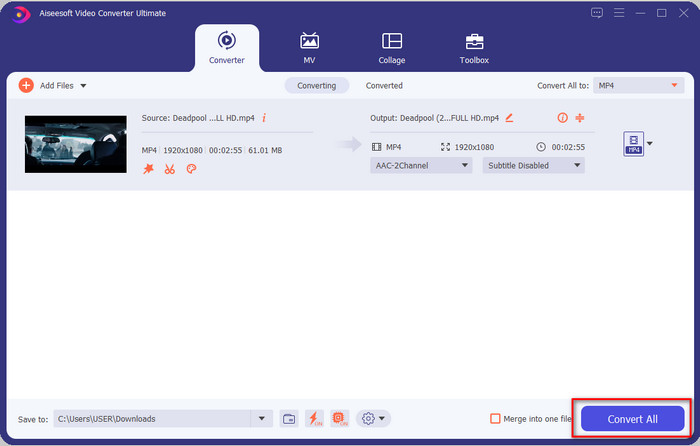
Terkait:
Bagian 2. Cara ke-2. Cara Menambahkan Filter ke Video Menggunakan iMovie di iPhone dan Mac
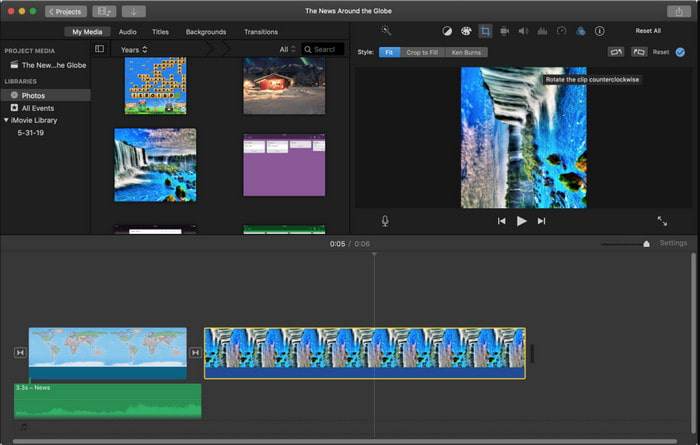
iMovie adalah editor video terbaik yang dapat Anda gunakan di Mac Anda secara gratis. Juga, ini mendukung berbagai filter video dalam daftar untuk membuat video Anda terlihat luar biasa. Selain itu, alat ini tersedia di Mac dan iPhone, jadi hari ini, kami akan menyajikan dua cara dan mempelajari cara menambahkan filter ke video di iPhone dan Mac.
Opsi ke-1. Tambahkan Filter ke Video Menggunakan Mac
Langkah 1. Buka iMovie, masukkan file video dengan mengklik impor tombol, lalu seret file ke Linimasa.
Langkah 2. Klik video di Timeline dan panel pratinjau, klik tiga lingkaran, lalu klik Filter Klip dan pilih filter yang Anda inginkan pada daftar.
LANGKAH 3. Untuk menyimpan video dengan filter, klik tombol ekspor, lalu cari Ekspor File.
Opsi ke-2. Tambahkan Filter ke Video Menggunakan iPhone
Langkah 1. Jalankan aplikasi iMovie di ponsel Anda, klik plus tanda tangani, dan klik Film. Tambahkan file yang ada di Foto Anda, lalu lanjutkan.
Langkah 2. Klik video di Timeline dan klik Saring tombol. Coba filter yang tersedia di aplikasi ini dan pilih salah satu.
LANGKAH 3. Setelah itu, klik Selesai, klik tombol ekspor, dan Simpan Video untuk mengekspornya ke Foto Anda.
Bagian 3. Cara ke-3. Cara Memasang Filter pada Video Menggunakan Adobe Premiere Pro
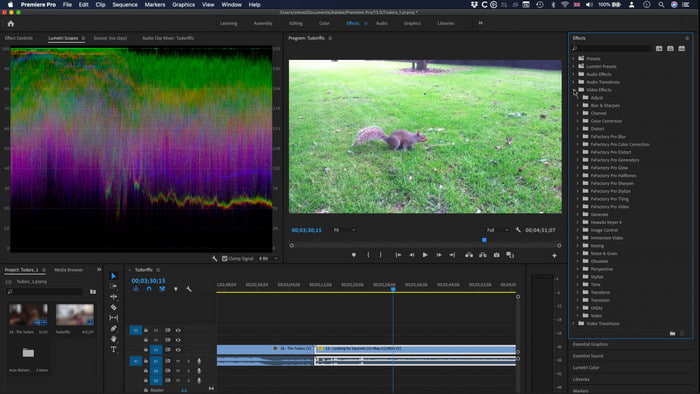
Dengan alat pro di daftar ini, Anda hampir dapat melakukan segalanya untuk membawa video Anda ke tingkat berikutnya. Adobe Premiere Pro menawarkan penggunanya pengeditan video yang efektif dan filter paling canggih yang dapat Anda gunakan untuk membuat video Anda terlihat jauh berbeda dari yang lain. Jadi sekarang pelajari cara memasang filter pada video di Premiere dengan mengikuti tutorial di bawah ini.
Langkah 1. Unduh editor video di drive Anda, klik Mengajukan untuk menambahkan video pada alat.
Langkah 2. Tambahkan file video ke Timeline, buka Efek panel, buka Preset Lumetrik, dan ada lima kumpulan filter yang berbeda. Klik dan seret filter ke timeline video untuk melihat apakah itu terlihat bagus dan jika tidak, tekan Ctrl + Z untuk membatalkan dan melakukan hal yang sama dengan filter lain untuk menguji semuanya.
LANGKAH 3. Untuk menyimpan video, Anda harus mengklik Mengajukan kemudian Menyimpan.
Bagian 4. FAQ tentang Menambahkan Filter pada Video
Mengapa saya perlu menggunakan filter pada video?
Untuk melihat potensi lain apa yang bisa Anda masuki dari pekerjaan Anda. Filter tidak dibuat dan digunakan hanya untuk mempercantik tetapi juga detail fotografi yang tepat. Juga, jika Anda seorang pemula atau tidak memiliki pengalaman dalam mengedit video, maka filter dapat membantu Anda meningkatkan nada fotografi sesuai dengan kebutuhan Anda.
Apakah filter membuat video saya lebih besar dalam ukuran file?
Ya, itu bisa menambah ukuran file pada video karena Anda menambahkan elemen video. Namun, ukuran file tidak akan terlalu berpengaruh karena Anda hanya menambahkan filter. Namun, jika Anda melakukan pengeditan tambahan, seperti menggabungkan satu video ke video lain, ukuran file akan bertambah karena Anda menggabungkan video lain.
Apakah Instagram mendukung filter video?
Instagram memiliki daftar filter bawaan yang dapat Anda gunakan sebelum memposting apa pun di Instagram. Jika Anda tidak tahu di mana Anda dapat menemukannya atau bagaimana menggunakannya, Anda dapat membaca artikel ini untuk menjawab semua jenis pertanyaan tentang filter Instagram teratas.
Kesimpulan
Terakhir, kita telah mempelajari tiga cara berbeda untuk menambahkan filter pada video; dengan bantuan alat ini, Anda dapat mengunduh atau langsung menggunakannya di desktop. Alat yang disajikan dalam posting ini dapat membantu Anda dalam berbagai tugas, terutama dalam mengedit, karena mereka adalah yang terbaik di antara editor video lainnya. Namun, jika Anda ingin memiliki alat paling sederhana yang menawarkan hasil terbaik, Anda harus menggunakan Video Converter Ultimate. Mengapa? Karena alat ini adalah satu-satunya alat yang menyajikan langkah-langkah yang tidak terlalu rumit yang dapat Anda ikuti untuk menambahkan filter ke video Anda. Untuk menikmati pengalaman penuh alat ini, Anda harus membelinya dan mengunduh alat di situs web resmi FVC.



 Video Converter Ultimate
Video Converter Ultimate Perekam Layar
Perekam Layar


